Recensione HP Omen Transcend 14: quasi perfetto!

Cerchi un nuovo laptop da gioco portatile? Dai un
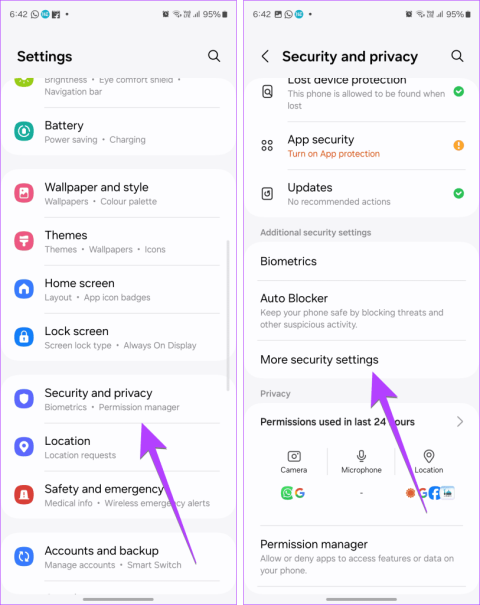
La cartella protetta sui telefoni Samsung Galaxy è un bel posto in cui nascondere i tuoi dati segreti come app, foto, video, ecc. Tuttavia, a volte, potresti avere voglia di eliminare la cartella protetta per liberare spazio o per qualsiasi altro motivo. Quindi, impariamo come eliminare la cartella protetta nei telefoni Samsung Galaxy.
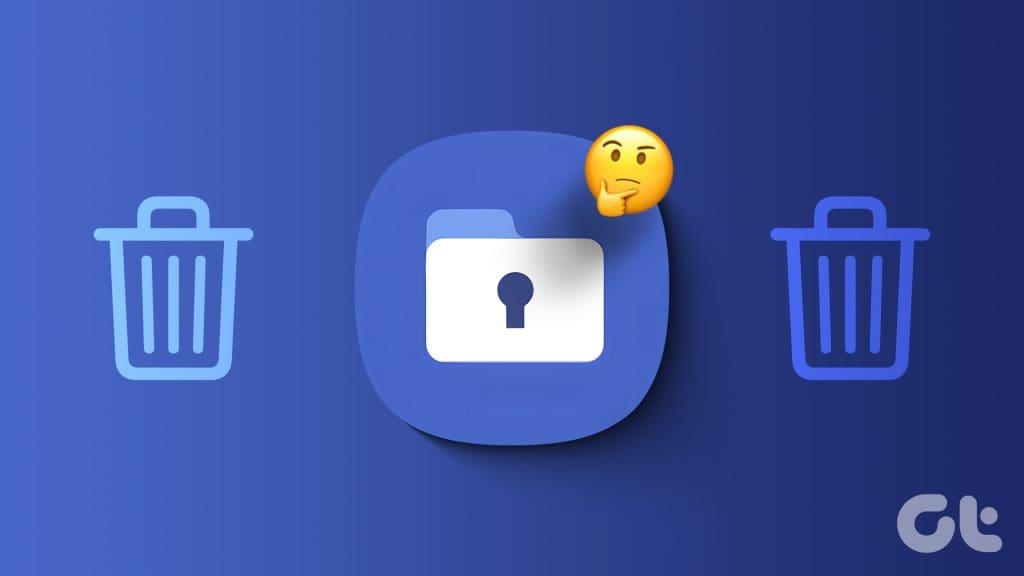
Abbiamo anche spiegato cosa succede quando si disinstalla la cartella protetta . Imparerai anche come disinstallare la cartella protetta senza password. Controlliamo diversi modi per eliminare o disinstallare la cartella protetta nei telefoni Samsung Galaxy.
Esistono due percorsi diversi per accedere al pulsante di disinstallazione della cartella protetta sui telefoni Samsung.
Passaggio 1: apri l'app Impostazioni sul tuo telefono Samsung Galaxy.
Passaggio 2: vai su Sicurezza e privacy, seguito da Altre impostazioni di sicurezza.
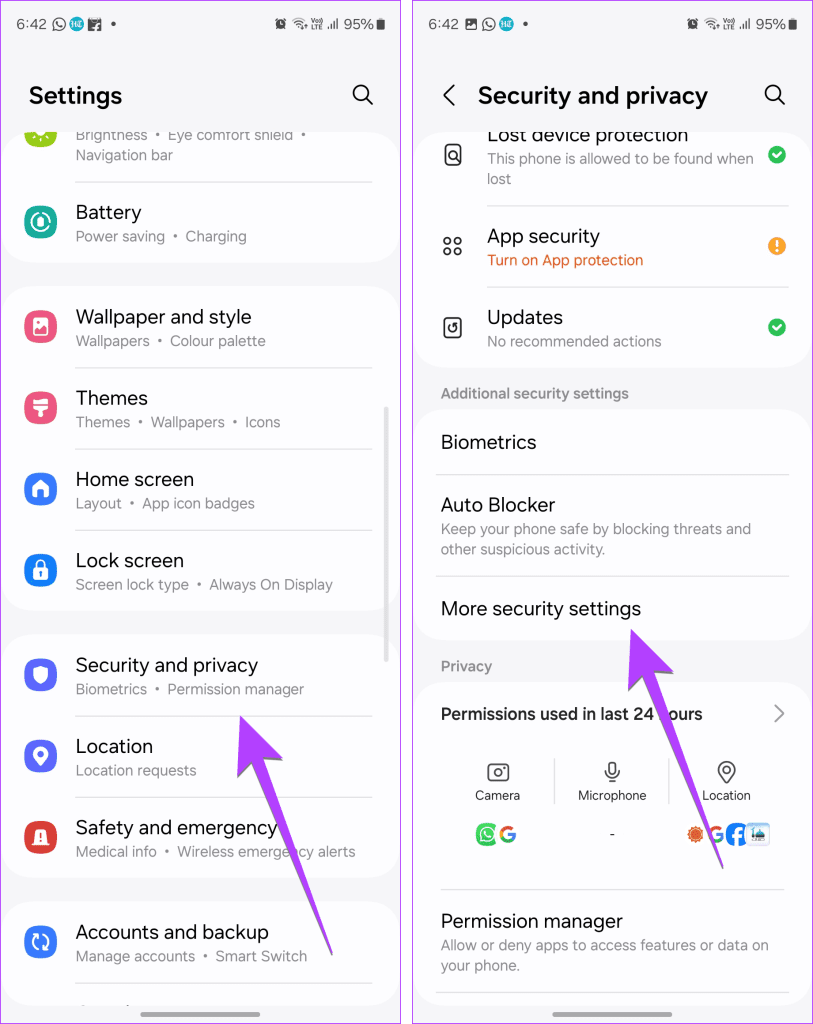
Passaggio 3: tocca Cartella protetta. Su alcuni telefoni troverai l'opzione Cartella protetta in Sicurezza e privacy.
Passaggio 4: inserisci il PIN o la password della tua cartella protetta.
Passaggio 5: tocca Altre impostazioni.
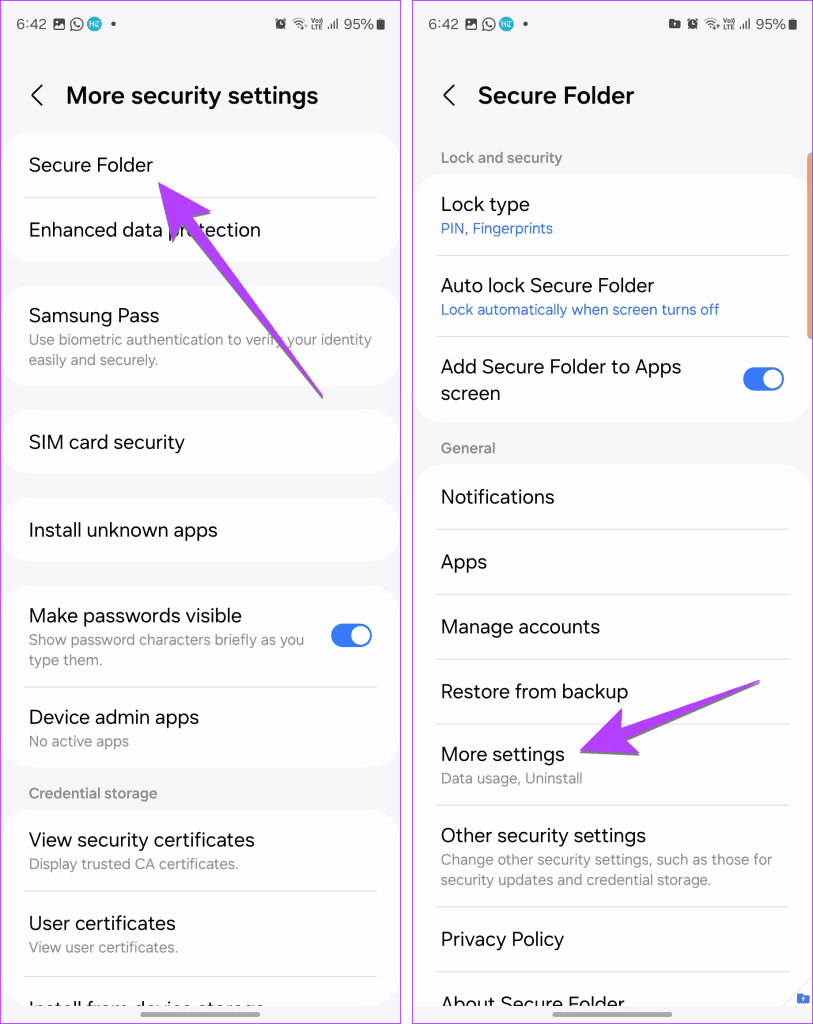
Passaggio 6: tocca Disinstalla. Ora seleziona la casella accanto a "Sposta i file multimediali fuori dalla cartella protetta" e seleziona Disinstalla nel popup.

Suggerimento: scopri diversi modi per eliminare app dal tuo telefono.
Passaggio 1: apri la cartella protetta sul telefono.
Passaggio 2: tocca l'icona a tre punti e seleziona Impostazioni.
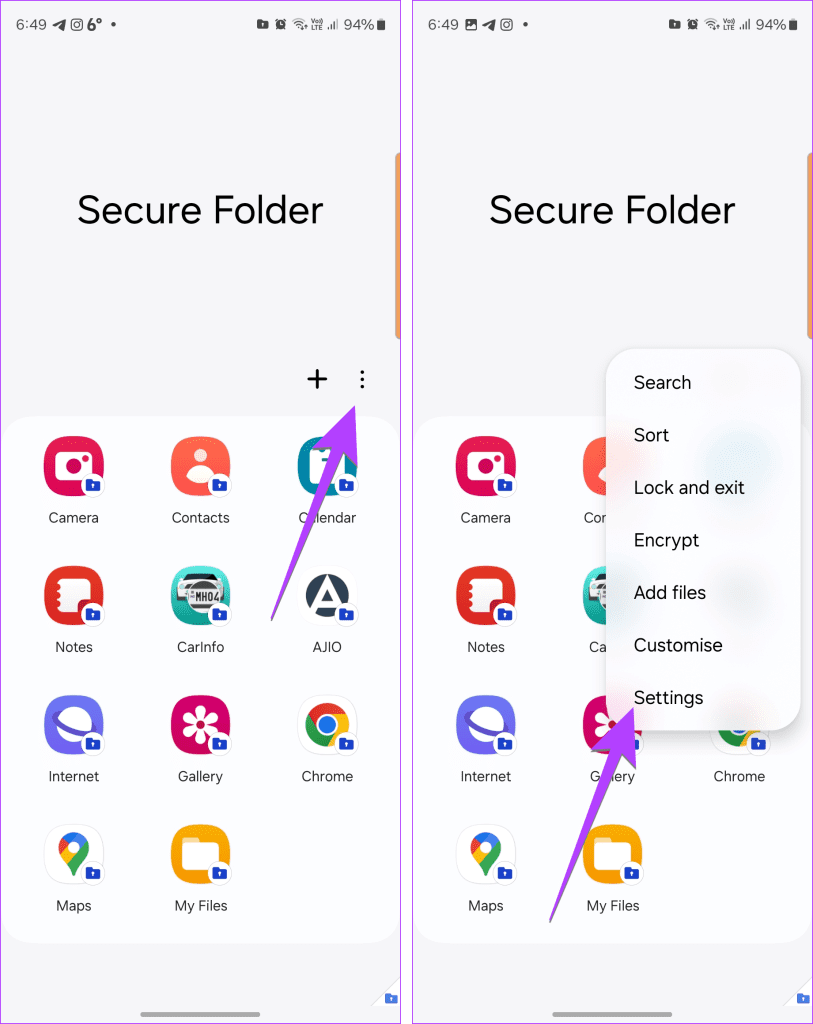
Passaggio 3: vai su Altre impostazioni, seguito da Disinstalla. Ancora una volta, verrà visualizzato un pop-up. Seleziona la casella accanto a "Sposta i file multimediali fuori dalla cartella protetta" per salvare i file prima di premere il pulsante Disinstalla.
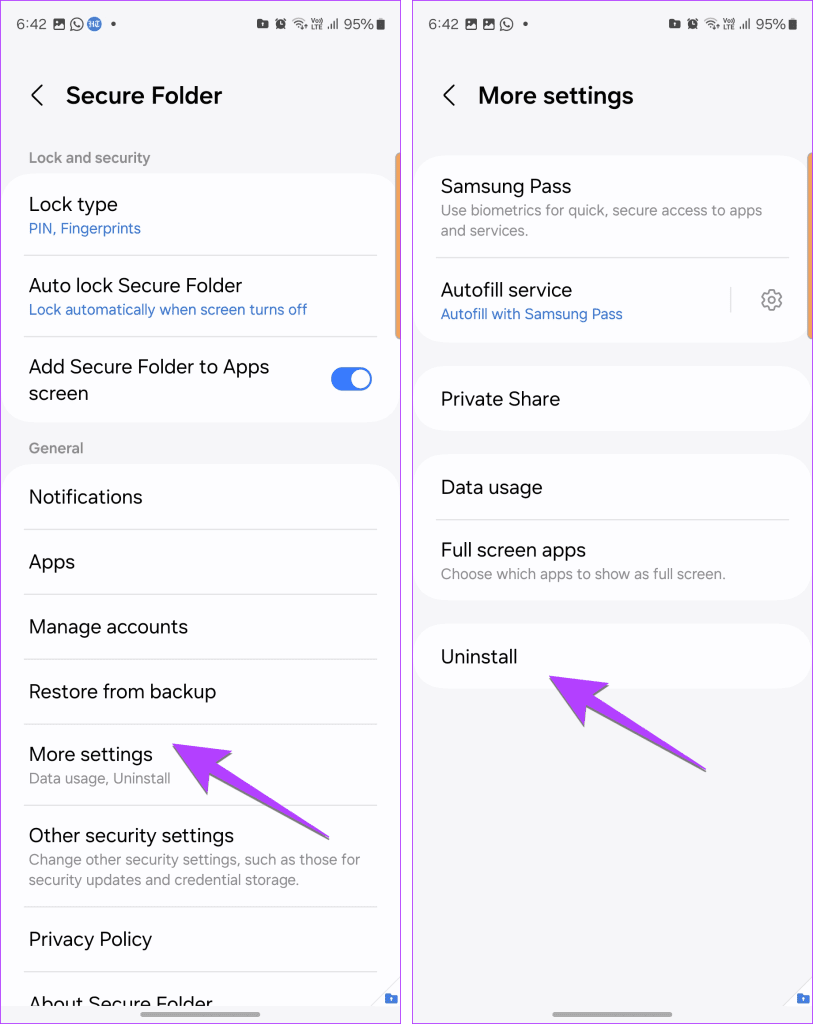
Suggerimento: scopri diversi modi per accedere alla cartella protetta sul tuo telefono.
Quando disinstalli la cartella protetta, tutti i suoi dati verranno eliminati. Ciò include le app installate al suo interno e file come immagini, video, PDF, ecc. Inoltre, tutte le impostazioni della cartella protetta verranno ripristinate ai valori predefiniti. Se desideri mantenere i dati della cartella protetta al sicuro, spostali fuori dalla cartella protetta quando richiesto durante il processo di disinstallazione.
Ti ricordiamo che, poiché la cartella protetta crea una copia delle app che sposti nella cartella protetta, la disinstallazione della cartella protetta non eliminerà l'app originale dal telefono. Verrà disinstallata solo la versione presente nella cartella protetta.
Per disinstallare la cartella protetta sui telefoni Samsung Galaxy è necessaria la password. Ma cosa succede se dimentichi la password della tua cartella protetta? Per fortuna, puoi eliminare facilmente la cartella protetta senza password.
Devi prima sbloccarlo nei seguenti modi:
Abbiamo trattato tutti questi metodi in dettaglio in un post separato in cui si parla di come sbloccare la cartella protetta senza password . Dopo aver modificato la password della cartella protetta, utilizzare il metodo sopra menzionato per disinstallare la cartella protetta.
Se desideri eliminare la cartella protetta dalla schermata iniziale o dalla schermata delle app senza eliminarla o i suoi contenuti, dovresti nasconderla.
Per nascondere la cartella protetta, attenersi alla seguente procedura:
Passaggio 1: apri le Impostazioni sul tuo telefono.
Passaggio 2: vai su Sicurezza e privacy e tocca Cartella protetta (o Altre impostazioni di sicurezza, seguito da Cartella protetta).
Passaggio 3 : disattiva l'interruttore per "Aggiungi cartella protetta alla schermata App". Tocca Nascondi per confermare nella schermata pop-up.
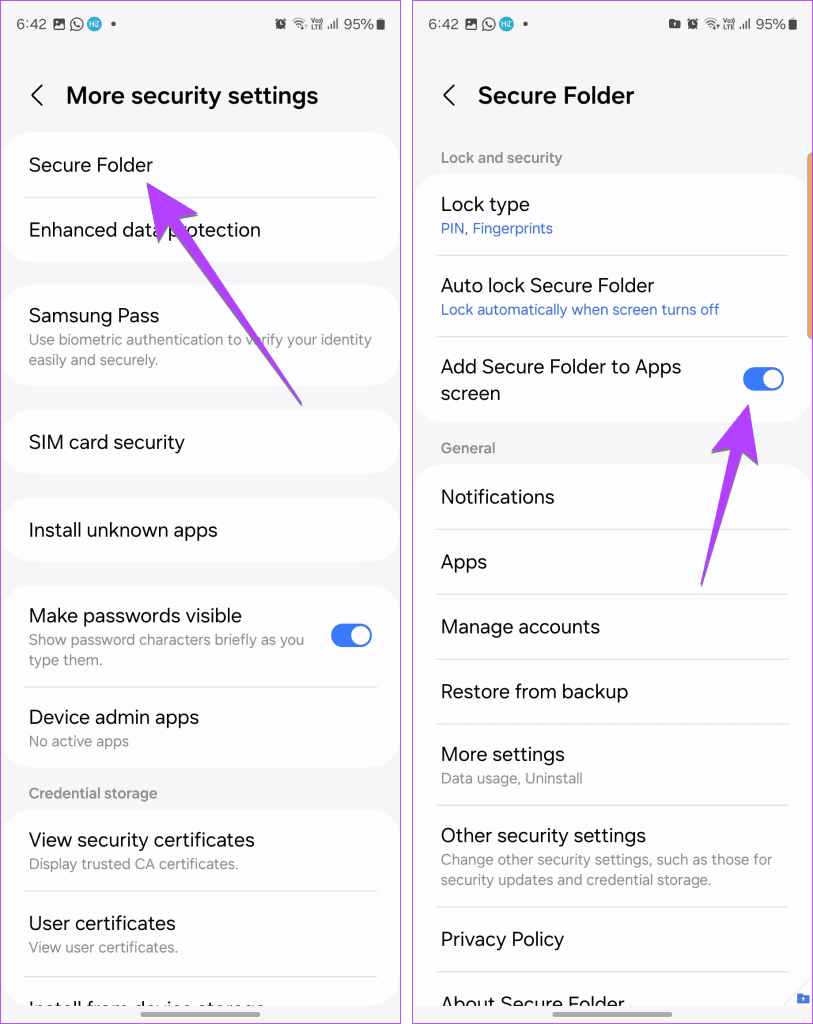
Suggerimento: scopri come aggiungere il meteo alla schermata iniziale del tuo telefono.
L'eliminazione della cartella protetta dalla schermata Home o dalle app la nasconde solo da queste posizioni. Ciò significa che la cartella protetta non viene eliminata dal telefono. Quindi le tue app e i tuoi dati rimarranno al sicuro all'interno della cartella protetta. Puoi accedervi andando su Impostazioni > Sicurezza e privacy > Cartella protetta (o Altre impostazioni > Cartella protetta).
1. Cosa succede ai file archiviati nella cartella protetta se ripristino le impostazioni di fabbrica del telefono?
Tutti questi file verranno eliminati come i normali file sul tuo telefono. Se desideri salvarli, sposta manualmente i file fuori dalla cartella protetta. Quindi, archiviali in un servizio cloud prima di ripristinare le impostazioni di fabbrica del telefono. Scopri come trasferire la cartella protetta su un nuovo telefono .
2. Come rimuovere le app dalla cartella protetta?
Per eliminare qualsiasi app dalla cartella protetta, apri la cartella protetta e premi a lungo sull'icona dell'app. Seleziona Disinstalla dal menu.
Ecco come puoi rimuovere la cartella protetta sui telefoni Samsung Galaxy. Se stai cercando altri modi per nascondere i dati sul tuo telefono, scopri come nascondere app , foto o video sul tuo telefono Samsung. Inoltre, scopri come utilizzare la cartella bloccata in Google Foto per nascondere le tue foto.
Cerchi un nuovo laptop da gioco portatile? Dai un
Scopri i limiti delle videochiamate su WhatsApp, Skype, Facebook Messenger, Zoom e altre app. Scegli l
Se il tuo Chromebook non riconosce i tuoi dispositivi USB, segui questi passaggi per risolvere il problema. Controlla il formato, l
Scopri come cambiare la lingua su Spotify per Android e desktop in modo semplice e veloce.
Gestisci i post suggeriti su Facebook per una migliore esperienza. Scopri come nascondere o posticipare i post "Consigliati per te".
Scopri come rendere trasparente lo sfondo in Paint e Paint 3D con i nostri metodi semplici e pratici. Ottimizza le tue immagini con facilità.
Se hai molti duplicati in Google Foto, scopri i modi più efficaci per eliminarli e ottimizzare il tuo spazio.
Continua a leggere per sapere come svegliare qualcuno al telefono su Android e iOS, indipendentemente dalla modalità in cui è attivo il dispositivo.
Scopri come risolvere il problema dello schermo nero di Amazon Fire TV Stick seguendo i passaggi di risoluzione dei problemi nella guida.
Scopri cosa fare se il tuo Galaxy S22 non si accende. Trova soluzioni efficaci e consigli utili per risolvere il problema.







